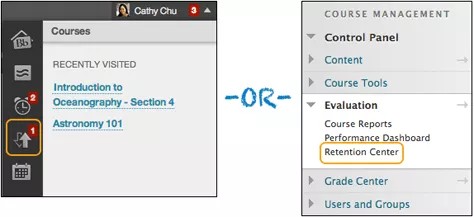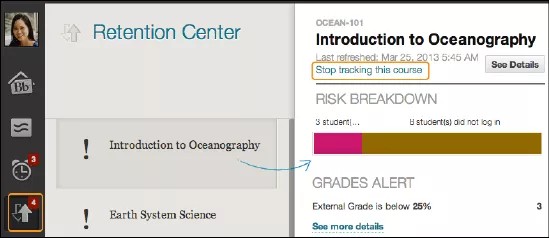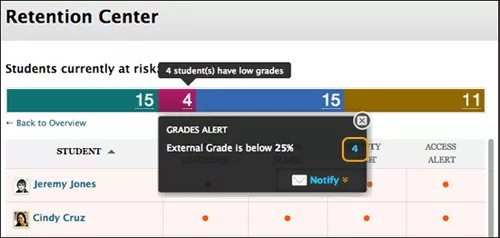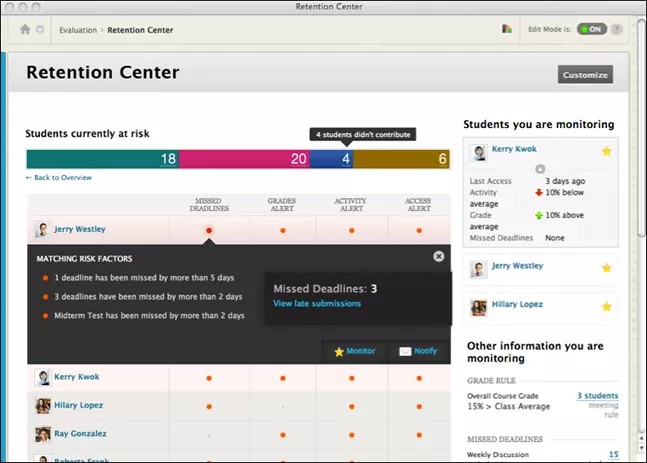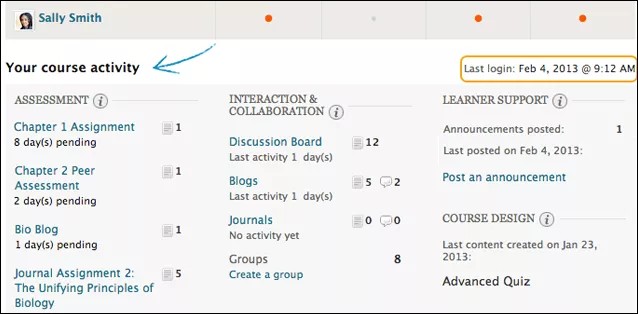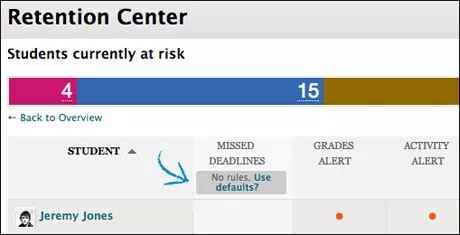Estas informações só se aplicam à Visão Original do Curso. Sua instituição controla quais ferramentas ficam disponíveis.
O Centro de retenção ajuda você a descobrir quais alunos em seu curso estão em risco. Com base em regras padrão e outras criadas por você, é possível visualizar facilmente o envolvimento e a participação dos alunos, para ser alertado rapidamente sobre possíveis riscos. Na Centro de retenção, você pode se comunicar com os alunos que estejam com dificuldades e ajudá-los a tomar medidas imediatas para melhorar.
Você pode usar os recursos do Centro de retenção imediatamente, sem a necessidade de configuração.
O Centro de retenção substitui o recurso Sistema de Aviso Antecipado por fluxos de trabalho fáceis, sem perder os dados e regras existentes do Sistema de Aviso Antecipado.
O Centro de retenção em ação
Ao começar um novo período acadêmico, obtenha informações sobre o desempenho inicial dos alunos. Verifique o desempenho acadêmico de sua classe na tabela principal e veja quem está com dificuldades. Com uma rápida visualização, descubra quem precisa de ajuda e se aprofunde para ver as áreas específicas de dificuldade. Você pode entrar em contato imediatamente com os alunos que mais inspiram preocupação e sinalizar aqueles que você deseja monitorar de perto. Conforme observa o progresso dos alunos e os envia e-mails, você também pode manter um registro dessa comunicação e fazer anotações sobre cada aluno no Centro de retenção.
Personalize as regras padrão para adequá-las aos seus métodos de ensino:
- Alterar o limite de prazos finais caso queira ser mais tolerante.
- Criar duas ou três regras novas para rastrear itens específicos que sejam bons indicadores de risco.
- Crie regras para saber quais alunos fazem parte dos melhores 5% da classe e os recompense pelo bom trabalho. Você pode usar essas informações para descobrir mentores de alunos, atribuir associado ao grupo ou encontrar assistentes de ensino.
Use as informações de atividade de seu curso para determinar quais áreas do curso devem ser acessadas primeiro.
Quanto antes você descobrir e corrigir problemas, mais sucesso seus alunos terão. Eles terão uma maior probabilidade de concluir seu curso e continuar o programa até a graduação – a meta final de retenção de uma instituição.
Acessar o Centro de retenção
O centro de retenção é ativado automaticamente e fica visível na mesma hora no seu menu Meu Blackboard. Você também pode acessar o Centro de retenção na seção Avaliação do Painel de controle de um curso.. As informações do Centro de retenção são destinadas exclusivamente aos instrutores e não podem ser vistas por seus alunos.
Você pode ativar e desativar o Centro de retenção do seu curso em Painel de controle > Personalização > Disponibilidade da ferramenta. Se você estiver dando um curso com outro instrutor e desativar o Centro de retenção, ela será desativado para vocês dois.
-OU-
No Meu Blackboard, você pode iniciar ou interromper o rastreamento de cursos individuais. Na página Centro de retenção, selecione o link de um curso no painel à esquerda. Use o link de rastreamento no painel à direita após o nome do curso. Depois de desativar o Centro de retenção, os avisos não serão mais atualizados e ele ficará oculto na seção Avaliação do Painel de controle do curso.
A página do Centro de retenção
Selecione a barra colorida acima da tabela para exibir um resumo dos alunos que correm risco em seu curso. Selecione uma seção colorida para acessar mais informações. Selecione os links nas caixas pop-up para detalhar ainda mais. Por exemplo, em uma caixa de alerta de notas, você pode selecionar o número exibido para acessar uma lista de alunos que acionaram o alerta.
Lembre-se que você pode acessar os alunos e seus observadores no menu Notificar em mais de um ponto da ferramenta. Normalmente, observadores são parentes ou conselheiros designados para acompanhar usuários específicos no Blackboard Learn. Os observadores não interagem com o sistema, mas podem ver o curso e acompanhar o progresso do aluno.
As notificações por e-mail que você enviar terão um assunto e uma mensagem padrão, que podem ser editados. Se você enviar um e-mail para mais de um destinatário, a lista não será revelada ao grupo.
Tabela de risco
A tabela principal exibe quais alunos estão em risco em uma ou mais das quatro categorias seguintes:
- Prazos perdidos
- Notas
- Atividade do curso
- Acesso ao curso
Você pode criar tantas regras quantas forem necessárias em cada categoria.
Quando você acessa o Centro de retenção, os dados são atualizados. No entanto, os dados para a regra de atividade do curso são gravados uma vez ao dia.
A tabela é classificada na ordem dos alunos com o maior risco e, secundariamente, em ordem alfabética. Selecione um cabeçalho de coluna para classificar o conteúdo da coluna.
Selecione o ponto vermelho indicador na célula de um aluno para obter mais informações, incluir o aluno na seção de monitoramento no painel à direita ou enviar um e-mail.
Selecione os nomes dos alunos para acessar suas respectivas páginas de Status de retenção. Visualize os fatores de risco e os e-mails de notificação que você enviou. Você também pode adicionar as seguintes observações privadas sobre um aluno específico:
- Atividades corretivas ou materiais de aceleração de aprendizagem oferecidos
- Adaptações especiais para deficiências ou barreiras linguísticas
- Reuniões individuais
- Tentativas adicionais permitidas em exercícios ou testes
- Quem você designou para ajudar o aluno
- Possíveis oportunidades para assistentes de ensino ou mentores do aluno
Selecione Personalizar para criar novas regras, editar regras existentes e excluir regras. Você pode criar tantas regras quantas forem necessárias.
Painel à direita
No painel à direita, dois tipos de informações podem ser vistos:
- Alunos que você está monitorando: Selecione um ponto vermelho indicador na tabela de risco para visualizar as informações de alerta específicas de um aluno. Em seguida, selecione o ícone de estrela para colocar as informações do aluno nesse painel. Essa lista permite que você confira facilmente os alunos que correm maior risco em seu curso.
- Outras informações que você está monitorando: todas as regras que você excluir da tabela de risco serão exibidas aqui. Por exemplo, você pode criar uma regra para exibir os alunos com bom desempenho em seu curso, para atividades que não estão relacionadas ao risco ou para participações que só precisam ser monitoradas ocasionalmente.
Quando o seu sistema é atualizado para incluir o Centro de retenção, todas as regras existentes do Sistema de aviso antecipado são retidas. Essas regras são exibidas na seção Outras informações que você está monitorando. Você pode editar essas regras e determinar se as inclui ou não em sua tabela de risco.
Atividade do seu curso
A seção posterior à tabela de alunos em risco oferece uma coleção completa de sua atividade, envolvimento e participação no curso. Esses dados ajudam você a entender melhor como seu comportamento está contribuindo (ou não) para o sucesso dos alunos.
Se você estiver dando um curso com outro instrutor, essa área é direcionada especificamente para o instrutor que estiver conectado visualizando suas próprias atividades individuais, por exemplo, respondendo aos alunos usando as ferramentas interativas. Essa área visa dar a cada instrutor uma percepção de como suas atividades no curso podem afetar os fatores de risco dos alunos. Seus colegas não poderão ver as mesmas informações que você. Cada instrutor tem acesso apenas às suas próprias atividades.
Você pode ver estas informações:
- Seu último logon
- Tempo decorrido até a avaliação de envios dos alunos
- Sua participação nos componentes interativos de seu curso
- Por exemplo, os números exibidos para blogs mostram quantas vezes você fez uma publicação, e não seus alunos ou construtores.
- Avisos recentes
- Conteúdo recente do curso
Essas informações são somente para você, e outros usuários não podem acessá-las. Cada vez que digitar seu curso, você poderá usar essas informações para determinar quais áreas exigem sua atenção.
Os links dessa seção permitem que você tome medidas apropriadas rapidamente para aumentar o envolvimento de seus alunos. Por exemplo, selecione o link de um exercício para começar a avaliar e fazer comentários. Você pode acessar facilmente suas ferramentas de comunicação para interagir com os alunos ou publicar um aviso.
Personalizar o Centro de retenção
Você pode usar as quatro regras padrão para receber alertas sobre o desempenho dos alunos em seu curso. Edite as regras a fim de personalizá-las para seu conteúdo e suas expectativas. Ao criar ou editar regras, você decide quais são exibidas na tabela de risco na página do Centro de retenção.
- Incluir na Tabela de risco: A regra é exibida na tabela de risco, que mostra um alerta para cada aluno que atende aos critérios da regra.
- Excluir da Tabela de risco: essa regra é exibida no painel à direita, na seção Outras informações que você está monitorando. Volte para a página Personalizar se quiser incluir a regra na tabela de risco.
Criar regras
Você pode criar quantas regras desejar. Por exemplo, você pode criar regras de avaliação individuais que alertem você quando os alunos pontuarem abaixo de determinado valor de pontos em cada teste. Em seguida, você pode criar uma regra de avaliação que alerte você caso a pontuação total de um aluno de seu curso cair para uma determinada porcentagem.
Na página Centro de retenção, selecione Personalizar. Na página Personalizar Centro de Retenção, aponte o ponteiro do mouse para Criar regra e selecione um dos quatro tipos de regras descritos nesta tabela.
| Tipo de regra | Descrição |
|---|---|
| Atividade do curso | O alerta baseia-se na atividade geral dos alunos em seu curso. Alunos que estão abaixo do nível de atividade definido acionam o alerta. A Blackboard mede o tempo de atividade de um aluno no curso com os dados gerados por seus “cliques”. Presume-se que os alunos estejam ativos em um curso a partir do momento em que clicam em algo dentro do curso até o momento em que clicam em algo fora dele ou encerram a sessão. Se uma sessão de login expirar, a Blackboard só contará o tempo decorrido até o último clique dentro do curso. O tempo não é contado entre o último clique dentro do curso e o momento em que a sessão expirou. Não há ponderação de cliques atribuída a nenhuma área. As regras de versão adaptável não são levadas em consideração. |
| Nota | O alerta baseia-se em uma pontuação definida para qualquer nota ou coluna calculada no Centro de Notas. Alunos que pontuaram acima ou abaixo do limite definido para uma nota específica acionam um alerta. Determine quando uma nota aciona um alerta:
|
| Acesso ao curso | O alerta baseia-se na data em que os usuários acessaram seu curso pela última vez. Os alunos que não tenham feito logon por um número definido de dias acionam um alerta. |
| Prazo perdido | O alerta baseia-se em um prazo final definido para um exercício, teste ou pesquisa. Os alunos que não concluem um exercício, teste ou pesquisa até o prazo final acionam um alerta com base na opção que você escolher:
|
Você pode criar regras de prazo perdido para colunas do Centro de Notas que criar manualmente, mas se você não avaliar os itens enviados até o prazo final, um alerta "falso" será acionado. Para colunas criadas manualmente, os alunos podem enviar itens até o prazo final, mas você também deve avaliá-los dentro do prazo.
Excluir regras e restaurar regras padrão
Quando você exclui uma regra, todos os dados e o conteúdo do curso permanecem intactos.
Se uma categoria não tiver regras, volte para a página principal do Centro de retenção e selecione Usar padrões? no cabeçalho da coluna. A regra e os critérios padrão serão adicionados. Você pode usar a regra como ela está ou editá-la.
A transição do Sistema de aviso antecipado
Todas as regras do Sistema de aviso antecipado são retidas quando seu sistema é atualizado para incluir o Centro de retenção. Essas regras são exibidas na seção Outras informações que você está monitorando. Você pode editar essas regras e decidir se as inclui ou não em sua tabela de risco.
A transição do Sistema de aviso antecipado para o Centro de retenção inclui o histórico de notificações anterior, cuja retenção pode ser necessária como parte dos registros do curso. Observe que o Sistema de aviso antecipado incluiu menos informações no histórico e notificações do que foi incluído no Centro de retenção. Porém, os registros temporários incluem a data de notificação, o remetente e o aluno destinatário.